スレッドの立て方
投稿ツリー
-
 スレッドの立て方
(SunDataCenter, 2004/8/31 0:00)
スレッドの立て方
(SunDataCenter, 2004/8/31 0:00)
-
 Re: スレッドの立て方
(ゲスト, 2004/11/2 17:59)
Re: スレッドの立て方
(ゲスト, 2004/11/2 17:59)
-
 Re: スレッドの立て方
(SunDataCenter, 2004/11/4 13:00)
Re: スレッドの立て方
(SunDataCenter, 2004/11/4 13:00)
-
 Re: スレッドの立て方
(ゲスト, 2004/11/5 14:46)
Re: スレッドの立て方
(ゲスト, 2004/11/5 14:46)
 スレッドの立て方
スレッドの立て方
msg# 1
SunDataCenter
 投稿数: 350
投稿数: 350
 投稿数: 350
投稿数: 350
スレッドの立て方を説明します。
① 書き込みをしたいフォーラムを選択します。
② 画面右上に「新規スレッド」ボタンがありますので、クリックして下さい。
③ 「題名」欄に題名を、「メッセージ」欄にメッセージを入力して下さい。
④ 「プレビュー」ボタンを押しますと、書き込み内容がどう表示されるかを見ることが出来ます。
⑤ 書き込む場合は、「送信」ボタンを押して下さい。
以上で、フォーラムにメッセージが書き込まれます。
① 書き込みをしたいフォーラムを選択します。
② 画面右上に「新規スレッド」ボタンがありますので、クリックして下さい。
③ 「題名」欄に題名を、「メッセージ」欄にメッセージを入力して下さい。
④ 「プレビュー」ボタンを押しますと、書き込み内容がどう表示されるかを見ることが出来ます。
⑤ 書き込む場合は、「送信」ボタンを押して下さい。
以上で、フォーラムにメッセージが書き込まれます。
 Re: スレッドの立て方
Re: スレッドの立て方
msg# 1.1
ゲスト
フォントとカラーのチョイスが有りますが、
変わらない気がします?
変わらない気がします?
 Re: スレッドの立て方
Re: スレッドの立て方
msg# 1.1.1
SunDataCenter
 投稿数: 350
投稿数: 350
 投稿数: 350
投稿数: 350
ご質問ありがとうございます。
フォント及びカラーの変更は以下の手順を参考にして下さい。
1.大きさ、フォント、色を選択します。

2.強調表示、斜体、アンダーライン、取り消し線のオプションを設定します。
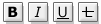
3.書込みする内容を入力し、追加ボタンを押します。

4.本文入力欄に選択・入力した内容が設定されます。

フォント及びカラーの変更は以下の手順を参考にして下さい。
1.大きさ、フォント、色を選択します。

2.強調表示、斜体、アンダーライン、取り消し線のオプションを設定します。
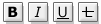
3.書込みする内容を入力し、追加ボタンを押します。

4.本文入力欄に選択・入力した内容が設定されます。

 Re: スレッドの立て方
Re: スレッドの立て方
msg# 1.1.1.1
ゲスト
ソフトに関係のないことなのに、しつこくすみません。納得! 


